Python小游戏开发与图形界面:使用Tkinter和PyQt5,打造精美游戏界面
发布时间: 2024-06-18 21:43:04 阅读量: 132 订阅数: 49 

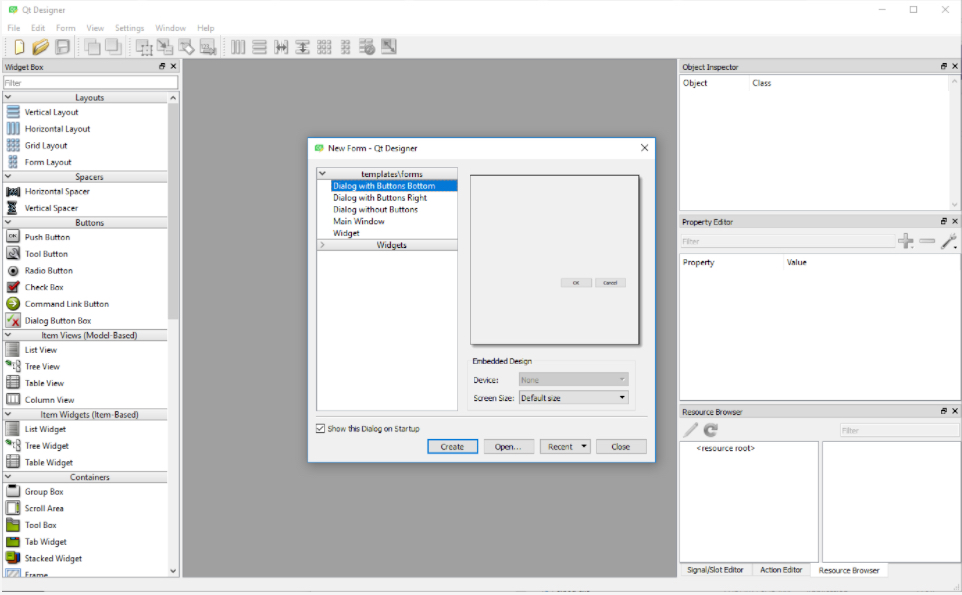
# 1. Python游戏开发基础**
在踏入Python游戏开发的奇妙世界之前,了解一些基本概念至关重要。首先,游戏开发涉及创建交互式环境,玩家可以通过输入控制游戏中的元素。Python凭借其丰富的库和易于使用的语法,为游戏开发提供了理想的平台。
游戏开发的核心是游戏循环,它是一个不断重复的事件处理过程。在每个循环中,游戏会检查玩家输入、更新游戏状态并渲染图形。理解游戏循环对于构建响应迅速且流畅的游戏至关重要。
# 2. Tkinter图形界面编程
Tkinter是Python中一个广泛使用的图形界面库,它提供了丰富的组件和布局选项,可以轻松创建用户友好的界面。本章将介绍Tkinter的基本组件和布局,事件处理和响应,以及高级图形效果。
### 2.1 Tkinter基本组件和布局
Tkinter提供了各种基本组件,包括窗口、框架、容器、按钮、标签和输入框。这些组件可以组合在一起,形成复杂的界面布局。
#### 2.1.1 窗口、框架和容器
窗口是Tkinter界面的根元素,它包含所有其他组件。框架和容器用于组织和布局窗口中的组件。框架是不可见的,而容器可以包含其他组件,例如按钮和标签。
```python
import tkinter as tk
# 创建一个主窗口
root = tk.Tk()
# 创建一个框架
frame = tk.Frame(root)
frame.pack()
# 创建一个按钮
button = tk.Button(frame, text="Click Me")
button.pack()
# 运行主事件循环
root.mainloop()
```
**逻辑分析:**
* `import tkinter as tk`导入Tkinter库并将其别名为`tk`。
* `root = tk.Tk()`创建主窗口。
* `frame = tk.Frame(root)`创建了一个框架并将其添加到主窗口中。`pack()`方法将框架添加到窗口中。
* `button = tk.Button(frame, text="Click Me")`创建了一个按钮并将其添加到框架中。`pack()`方法将按钮添加到框架中。
* `root.mainloop()`启动主事件循环,它监听用户交互并更新界面。
#### 2.1.2 按钮、标签和输入框
按钮用于触发事件,标签用于显示文本,输入框用于收集用户输入。
```python
import tkinter as tk
# 创建一个主窗口
root = tk.Tk()
# 创建一个按钮
button = tk.Button(root, text="Click Me")
button.pack()
# 创建一个标签
label = tk.Label(root, text="Hello World")
label.pack()
# 创建一个输入框
entry = tk.Entry(root)
entry.pack()
# 运行主事件循环
root.mainloop()
```
**逻辑分析:**
* `import tkinter as tk`导入Tkinter库并将其别名为`tk`。
* `root = tk.Tk()`创建主窗口。
* `button = tk.Button(root, text="Click Me")`创建了一个按钮并将其添加到主窗口中。`pack()`方法将按钮添加到窗口中。
* `label = tk.Label(root, text="Hello World")`创建了一个标签并将其添加到主窗口中。`pack()`方法将标签添加到窗口中。
* `entry = tk.Entry(root)`创建了一个输入框并将其添加到主窗口中。`pack()`方法将输入框添加到窗口中。
* `root.mainloop()`启动主事件循环,它监听用户交互并更新界面。
### 2.2 Tkinter事件处理和响应
Tkinter提供了事件处理机制,允许应用程序响应用户交互,例如按钮点击、键盘输入和鼠标移动。
#### 2.2.1 事件绑定和处理函数
事件绑定将处理函数与特定事件关联。当事件发生时,处理函数将被调用。
```python
import tkinter as tk
# 创建一个主窗口
root = tk.Tk()
# 创建一个按钮
button = tk.Button(root, text="Click Me")
button.pack()
# 定义一个处理函数
def on_click(event):
print("Button clicked!")
# 将处理函数绑定到按钮点击事件
button.bind("<Button-1>", on_click)
# 运行主事件循环
root.mainloop()
```
**逻辑分析:**
* `import tkinter as tk`导入Tkinter库并将其别名为`tk`。
* `root = tk.Tk()`创建主窗口。
* `button = tk.Button(root, text="Click Me")`创建了一个按钮并将其添加到主窗口中。`pack()`方法将按钮添加到窗口中。
* `def on_click(event)`定义了一个处理函数,当按钮被点击时调用。
* `button.bind("<Button-1>", on_click)`将处理函数绑定到按钮点击事件。`<Button-1>`表示鼠标左键点击事件。
* `root.mainloop()`启动主事件循环,它监听用户交互并更新界面。
#### 2.2.2 键盘和鼠标事件
Tkinter支持各种键盘和鼠标事件,包括按键按下、释放和移动。
```python
import tkinter as tk
# 创建一个主窗口
root = tk.Tk()
# 创建一个画布
canvas = tk.Canvas(root)
canvas.pack()
# 定义一个处理函数
def on_mouse_move(event):
print("Mouse moved to:", event.x, event.y)
# 将处理函数绑定到鼠标移动事件
canvas.bind("<Motion>", on_mouse_move)
# 运行主事件循环
root.mainloop()
```
**逻辑分析:**
* `import tkinter as tk`导入Tkinter库并将其别名为`tk`。
* `root = tk.Tk()`创建主窗口。
* `canvas = tk.Canvas(root)`创建了一个画布并将其添加到主窗口中。`pack()`方法将画布添加到窗口中。
* `def on_mouse_move(event)`定义了一个处理函数,当鼠标在画布上移动时调用。
* `canvas.bind("<Motion>", on_mouse_move)`将处理函数绑定到鼠标移动事件。`<Motion>`表示鼠标移动事件。
* `root.mainloop()`启动主事件循环,它监听用户交互并更新界面。
### 2.3 Tkinter高级图形效果
Tkinter提供了高级图形效果,例如画布绘制、图像和动画处理。
#### 2.3.1 Canvas画布和图形绘制
画布是一个Tkinter组件,允许直接绘制图形。它提供了各种图形绘制方法,例如线条、矩形和圆形。
```python
import tkinter as tk
# 创建一个主窗口
root = tk.Tk()
# 创建一个画布
canvas = tk.Canvas(root)
canvas.pack()
# 在画布上绘制一个圆形
canvas.create_oval(10, 10, 100, 100, fill="red")
# 运行主事件循环
root.mainloop()
```
**逻辑分析:**
* `import tkinter as tk`导入Tkinter库并将其别名为`tk`。
* `root = tk.Tk()`创建主窗口。
* `canvas = tk.Canvas(root)`创建了一个画布并将其添加到主窗口中。`pack()`方法将画布添加到窗口中。
* `canvas.create_oval(10, 10, 100, 100, fill="red")`在画布上绘制一个圆形。`create_oval()`方法接受四个参数:左上角x坐标、左上角y坐标、右下角x坐标、右下角y坐标,以及填充颜色。
* `root.mainloop()`启动主事件循环,它监听用户交互并更新界面。
#### 2.3.2 图像和动画处理
Tkinter支持图像和动画处理。它提供了加载和显示图像,以及创建和播放动画的方法。
```python
import tkinter as tk
# 创建一个主窗口
root = tk.Tk()
# 加载图像
image = tk.PhotoImage(file="image.png")
# 创建一个画布
canvas = tk.Canvas(root)
canvas.pack()
# 在画布上显示图像
canvas.create_image(10, 10, image=image)
# 运行主事件循环
root.mainloop()
```
**逻辑分析:**
* `import tkinter as tk`导入Tkinter库并将其别名为`tk`。
* `root = tk.Tk()`创建主窗口。
* `image = tk.PhotoImage(file="i
0
0





